
Installazione veloce del driver fax
Preparare il driver fax
Preparare il DVD del driver fax
Per il DVD, contattare l'amministratore di questa macchina.
Controllare la versione del Sistema Operativo che supporta il driver fax
Verificare che il computer soddisfi i requisiti dell'ambiente operativo del driver di stampa.

Installare il driver fax sul PC
Configurazione delle impostazioni di installazione nel computer
In Windows 7/8.1/10/Server 2008 R2/Server 2012/Server 2012 R2/Server 2016 è necessario modificare le impostazioni del PC in anticipo.
Installare il driver fax sul PC, utilizzando il programma d'installazione guidata
Una volta collegato il cavo USB, inserire il DVD Driver & Utilità nel drive e installare il software seguendo le istruzioni visualizzate sullo schermo.
Esecuzione di una stampa di prova
Se necessario, eseguire una stampa di prova per verificare che il processo di stampa funzioni correttamente.

La preparazione è terminata
Preparare il DVD del driver fax
I seguenti tipi di DVD e CD-ROM sono consegnati con questa macchina.
Tipo di DVD e CD-ROM | Descrizione |
|---|---|
DVD Driver & Utilities | Contiene il driver di stampa (PCL/PS/XPS/FAX) per Windows, il driver di stampa per Mac OS, i caratteri utilizzati per lo schermo e il driver TWAIN. Contiene anche la pagina per scaricare il software dell'utilità. |
CD-ROM del manuale d'uso | Contiene il manuale d'uso. |
Nei manuali d'uso, i percorsi delle cartelle o file possono non contenere la directory principale.
Per installare manualmente il driver fax, specificare i file del driver nella cartella EN (Inglese) e in nessun altro luogo.
Controllare la versione del Sistema Operativo che supporta il driver fax
Per informazioni dettagliate sul Sistema Operativo del PC che supporta il driver fax, fare riferimento a Qui.
Modifica delle impostazioni d'installazione (Windows 7/8.1/10/Server 2008 R2/Server 2012/Server 2012 R2/Server 2016)
In Windows 7/8.1/10/Server 2008 R2/Server 2012/Server 2012 R2/Server 2016, modificare le impostazioni correnti del PC prima di installare il driver fax.
Aprire la finestra [Pannello di controllo].
In Windows 8.1/10/Server 2012/Server 2012 R2/Server 2016, mentre si preme il tasto [Windows]
 , premere il tasto [X], quindi fare clic su [Pannello di controllo] nel menu visualizzato.
, premere il tasto [X], quindi fare clic su [Pannello di controllo] nel menu visualizzato.
In Windows 7/Server 2008 R2, selezionare il menu Avvio, quindi fare clic su [Pannello di controllo].
Fare clic su [Sistema e sicurezza] - [Sistema].
Fare clic su [Impostazioni di sistema avanzate] sul menu a sinistra.
Appare la schermata delle [Proprietà del sistema].
Nella scheda [Hardware] fare clic su [Impostazioni installazione dispositivo].
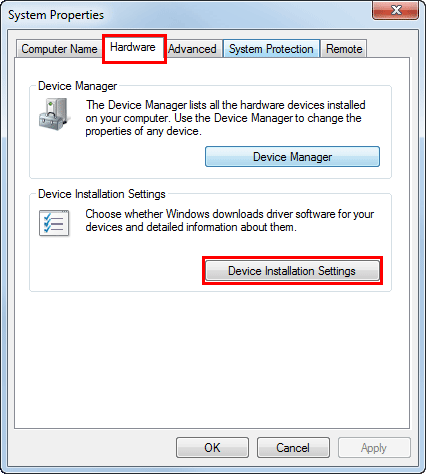
Selezionare [No, consenti la scelta delle operazioni da eseguire], [Non installare mai il driver da Windows Update.], quindi fare clic su [Salva modifiche].
Una volta terminata l'installazione del driver del fax, reimpostare l'opzione [Esegui automaticamente (scelta consigliata)].
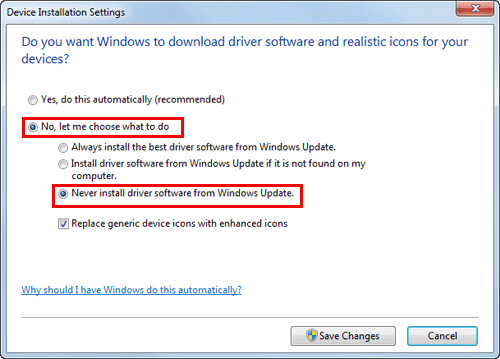
Fare clic su [OK] per chiudere la schermata delle [Proprietà di sistema].
Procedura di installazione
Installare il driver fax sul PC, utilizzando il programma d'installazione guidata.
Per eseguire questa operazione, sono richiesti i diritti di Amministratore.
Collegare un cavo USB alla porta USB della macchina.
Per dettagli sulla porta di collegamento del cavo, fare riferimento a Qui.
Se appare una schermata di procedura guidata per l'aggiunta di un nuovo hardware, fare clic su [Annulla].
Inserire il DVD del driver fax nell'apposita unità DVD del computer.
Assicurarsi che venga avviata l'installazione guidata, quindi passare al punto 3.
Se l'installazione guidata non viene avviata, aprire la cartella del driver di stampa sul DVD, fare doppio clic su [Setup.exe] (in un ambiente a 32 bit) o [Setup64.exe] (in un ambiente a 64-bit) e andare al punto 4.
Se viene visualizzata la finestra [Controllo dell'account utente], fare clic su [Continua] o [Sì].
Fare clic su [Installa stampante].
Leggere il contratto di licenza, quindi fare clic su [ACCETTO].
Selezionare questa macchina da [prodotto/modello], quindi fare clic su [Avanti].
Selezionare [Installa stampanti/MFP], quindi fare clic su [Avanti].
Le stampanti collegate tramite le porte USB sono rilevate.
Selezionare la macchina, quindi fare clic su [Successivo].
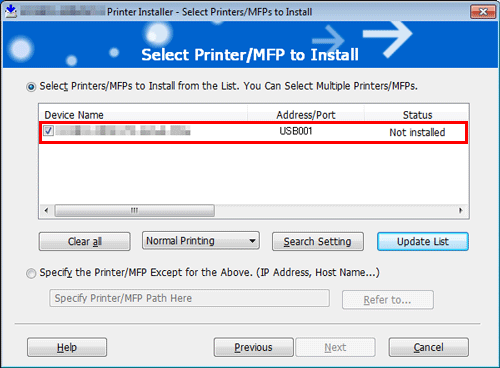
Selezionare la casella del driver fax, quindi fare clic su [Successivo].
Verificare le voci da installare e fare clic su [Installa].
Modificare il nome della stampante oppure, se necessario, stampare una pagina di prova, quindi fare clic su [Finitura].
Il driver fax è stato installato sul PC.
Impostazioni
Descrizione
[Rivedi]
Visualizza i componenti installati, per eseguire un controllo.
[Rinomina stampante]
Se necessario, modifica il nome della macchina.
[Proprietà]
Imposta l'ambiente operativo opzionale di questa macchina. Per informazioni dettagliate consultare Qui.
[Imp. di stampa]
Se necessario, modifica le impostazioni di stampa predefinite della macchina. Per informazioni dettagliate consultare Qui.
[Stampa pagina di prova]
Se necessario, stampa una pagina di prova per controllare il normale trasferimento dei dati.
Assicurarsi di inizializzare il driver del fax dopo averlo installato. Per informazioni dettagliate consultare Qui.

